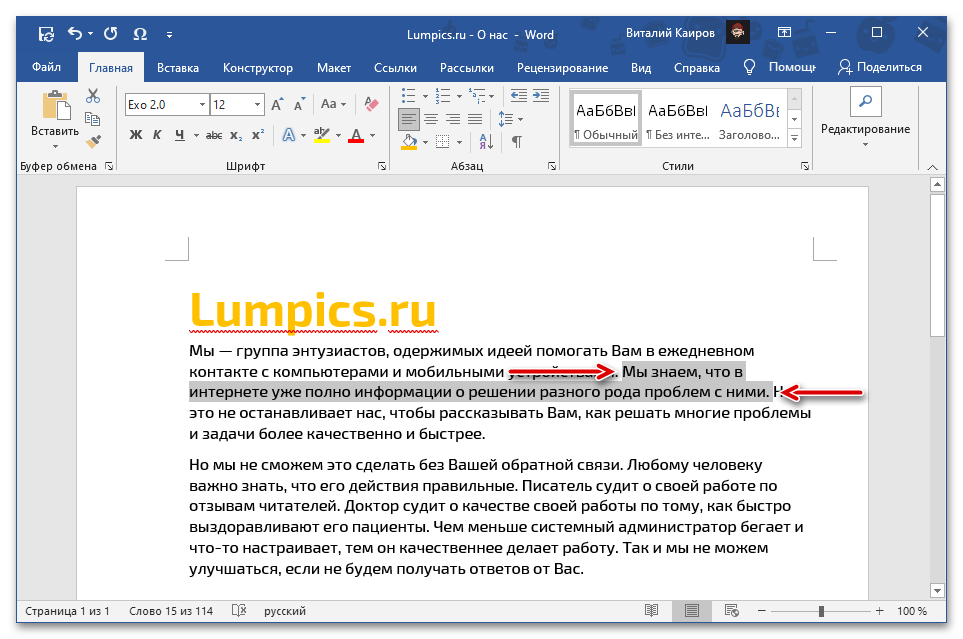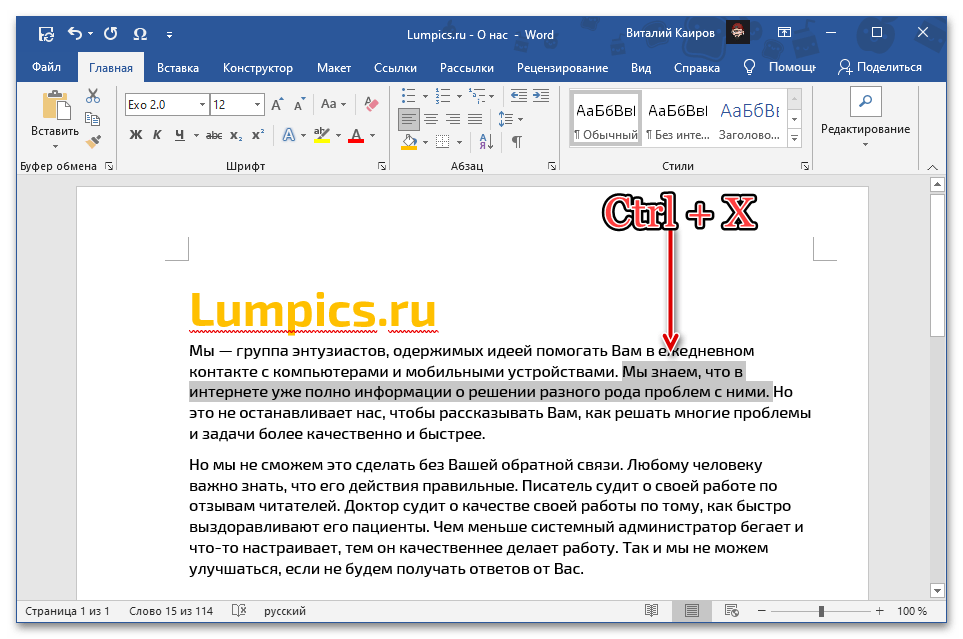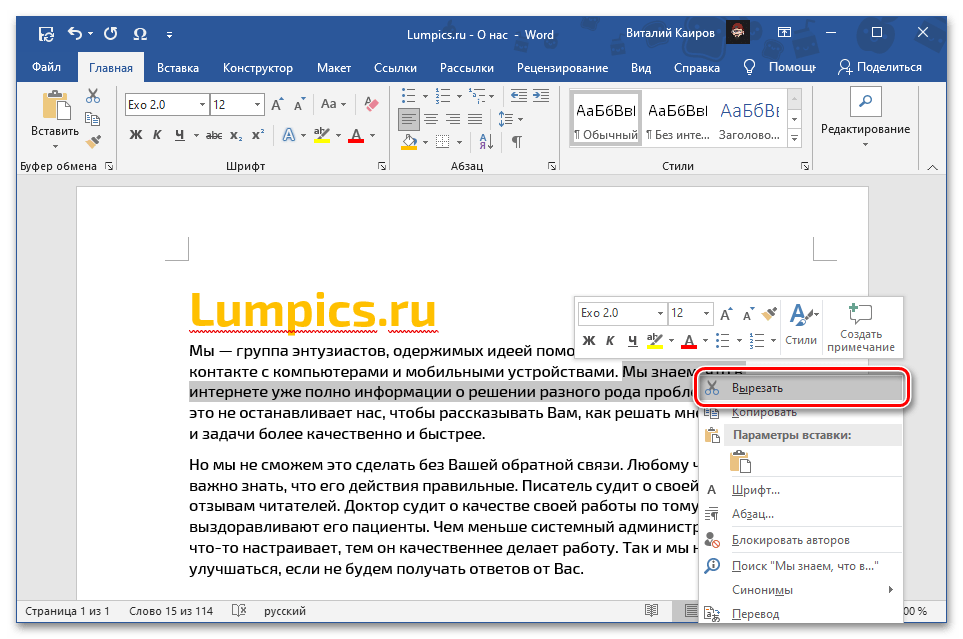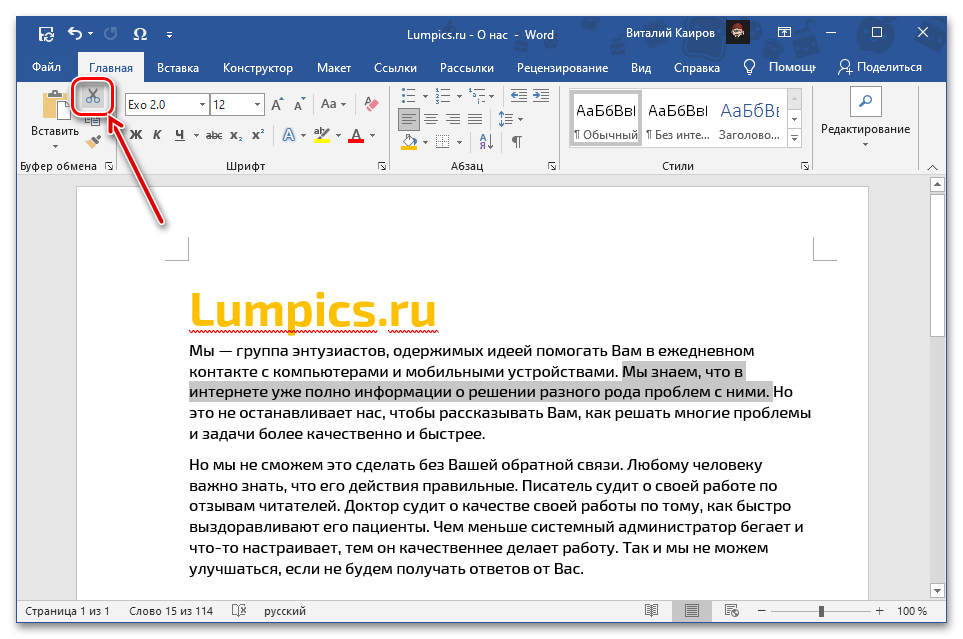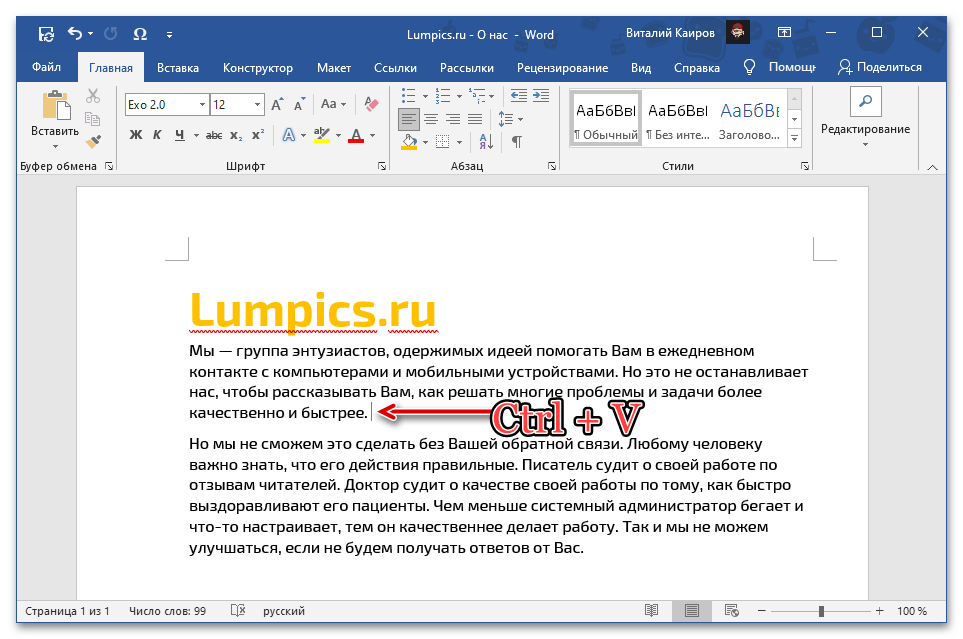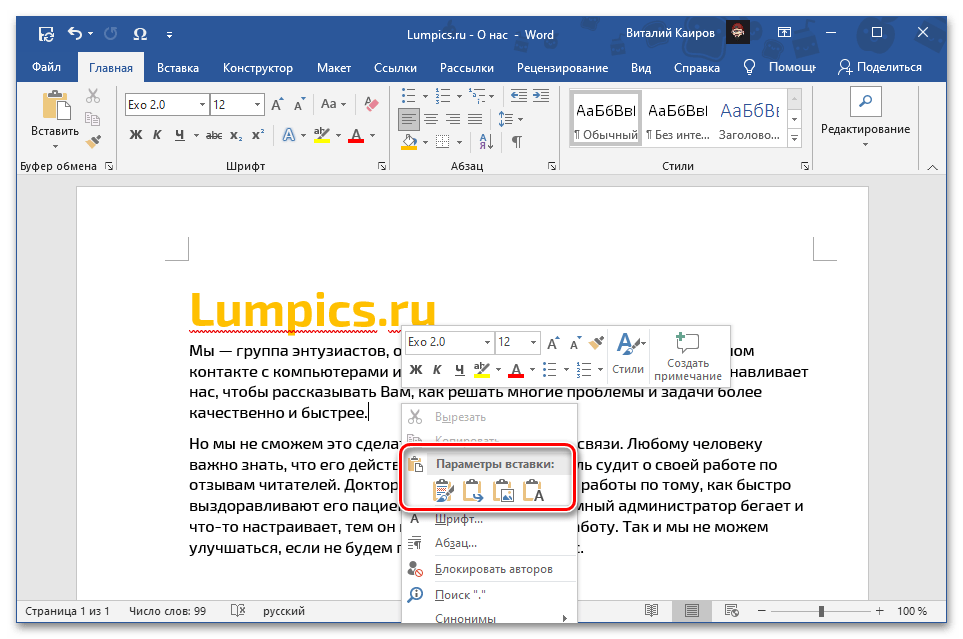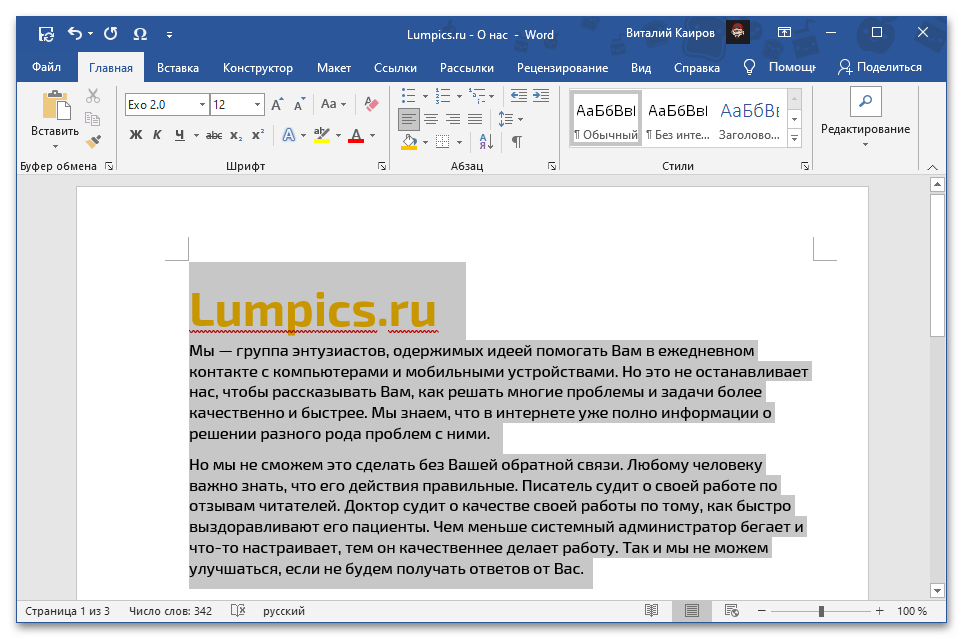روش 1: برش و چسباندن
میتوانید بخش انتخاب شده متن را از یک مکان سند به مکان دیگر با استفاده از توابع استاندارد Microsoft Word "برش" و "چسباندن" جابجا کنید.
- با استفاده از ماوس یا کلیدهای "Ctrl", "Shift", "فلشها" متنی را که باید جابجا شود انتخاب کنید.
![بخش متن را برای جابجایی در سند مایکروسافت ورد هایلایت کنید]()
همچنین بخوانید: چگونه تمام متن را در ورد انتخاب کنیم
- آن را به هر روشی که راحتتر است برش دهید، با استفاده از:
- ترکیب کلیدهای "Ctrl+X";
- منوی زمینه;
- ابزار در نوار.
![بریدن بخش انتخاب شده متن برای جابجایی در سند مایکروسافت ورد]()
![بریدن بخش انتخاب شده متن از طریق منوی زمینه برای جابجایی در سند Microsoft Word]()
![بریدن بخش انتخاب شده متن از طریق دکمه در نوار ابزار برای جابجایی در سند Microsoft Word]()
همچنین بخوانید: کلیدهای میانبر برای کار در ورد
- نشانگر (کرسر) را در جایی از سند که باید متن را قرار دهید قرار دهید و به روش مشابه مرحله قبلی، آن را بچسبانید:
- ترکیب کلیدهای "Ctrl+V";
- منوی زمینه;
- ابزار در نوار.
![متن بریده شده را با استفاده از ترکیب کلیدها برای جابجایی در سند مایکروسافت ورد وارد کنید]()
![متن بریده شده را از طریق منوی زمینه برای جابجایی در سند مایکروسافت ورد وارد کنید]()
![متن بریده شده را با استفاده از دکمه موجود در نوار ابزار برای جابجایی در سند Microsoft Word وارد کنید]()
توجه داشته باشید! هنگام چسباندن متن از طریق منوی زمینه یا دکمه در نوار، میتوانید ظاهر نهایی آن را انتخاب کنید، با حفظ فرمت اصلی، آن را با فرمت موجود در بخش مشخص شده ترکیب کنید یا به طور کامل پاک کنید. همچنین گزینههای دیگری نیز در دستورالعمل جداگانهای که قبلاً بررسی کردیم، در دسترس هستند.
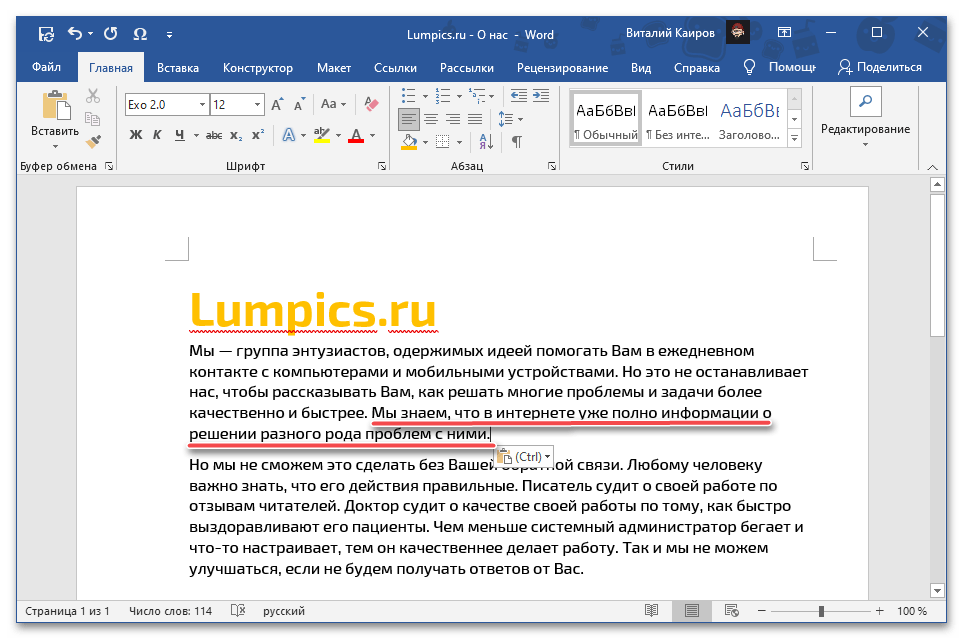
در اینجا، وظیفهای که در عنوان مقاله ذکر شده است، حل شده تلقی میشود – متن از یک مکان به مکان دیگر منتقل خواهد شد و حافظه موقت، که محتوای برش خورده برای چسباندن بعدی در آن قرار میگیرد، در این مورد به عنوان واسطه عمل کرده است.غیر از این، به راحتی میتوان حدس زد که به همین ترتیب میتوان رکوردها را بین اسناد مختلف منتقل کرد.
توجه: اگر بخشی از متن را که شامل آغاز، پایان یا یک پاراگراف کامل است، برش دادهاید، آن بخش با فاصلههای اضافی در ابتدا و/یا انتها درج خواهد شد که باید با استفاده از کلیدهای "BackSpace" یا "Delete" حذف شود. به شرطی که درج از طریق گزینه "فقط متن را ذخیره کن" انجام شده باشد، چنین مشکلاتی پیش نخواهد آمد.
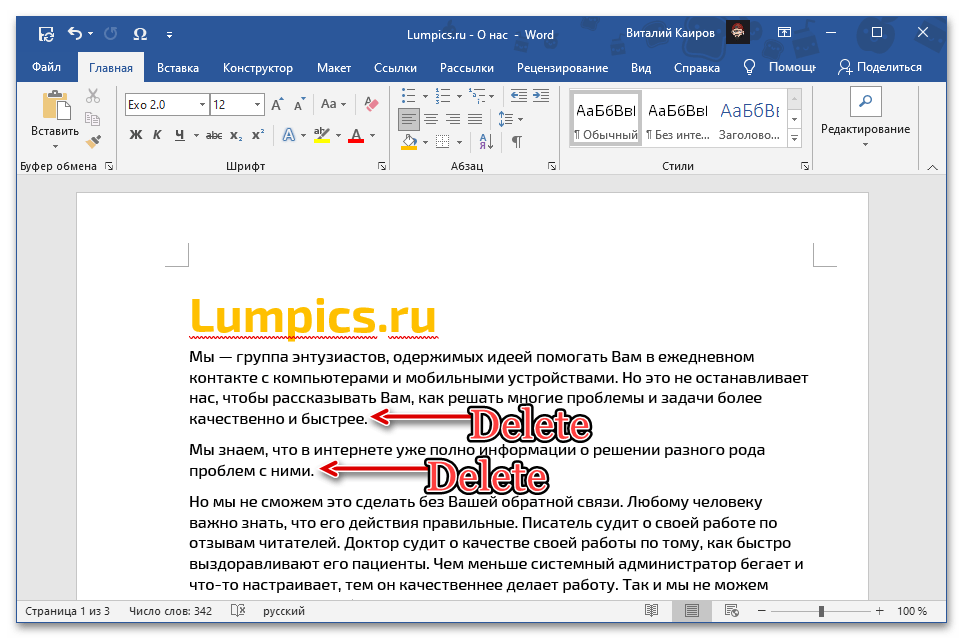
همچنین بخوانید: چگونه متن را روی متن در Microsoft Word قرار دهیم
روش ۲: انتخاب و کشیدن
متن در سند ورد همچنین میتواند به معنای واقعی کلمه منتقل شود.
- با ماوس یا کلیدها بخشی را که قرار است منتقل شود، انتخاب کنید.
- دکمه چپ ماوس (LKM) را بر روی ناحیه انتخاب شده نگه دارید و آن را به مکان مورد نظر بکشید. در این هنگام به نشانگر توجه کنید که نقطه درج را مشخص میکند.
- دکمه LKM را رها کنید، پس از آن بخش انتخاب شده منتقل خواهد شد.
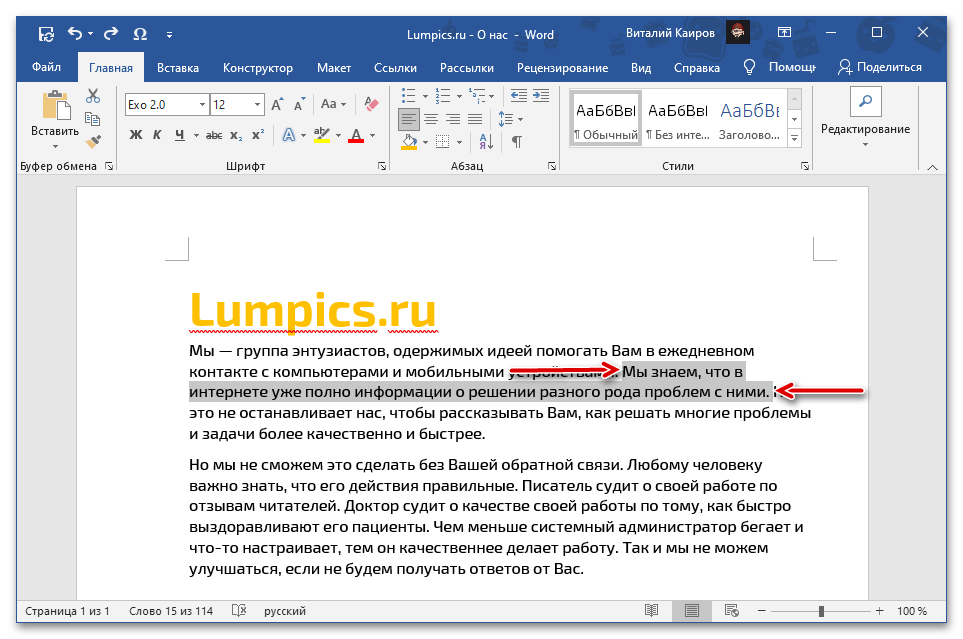
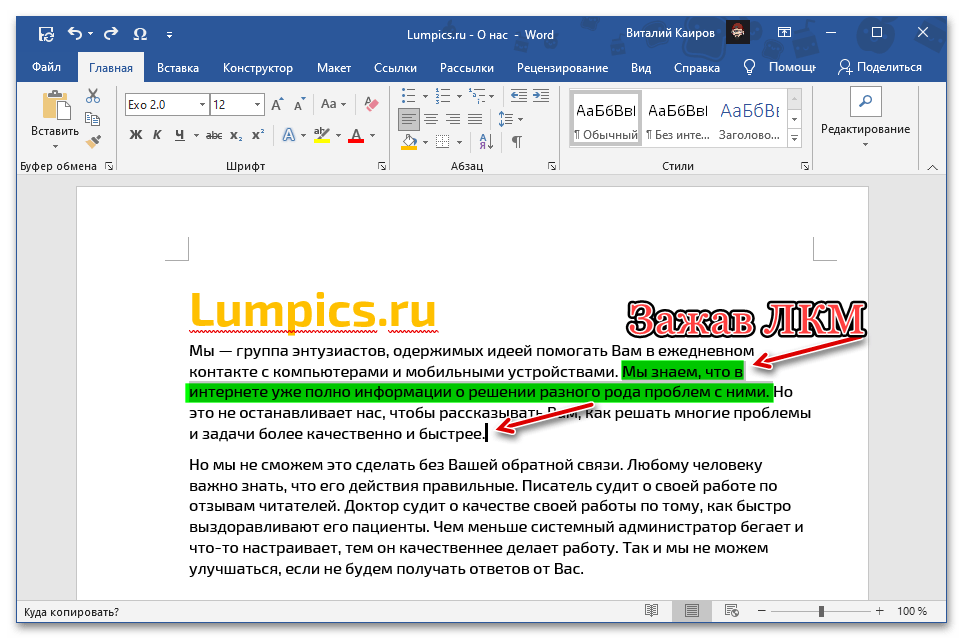
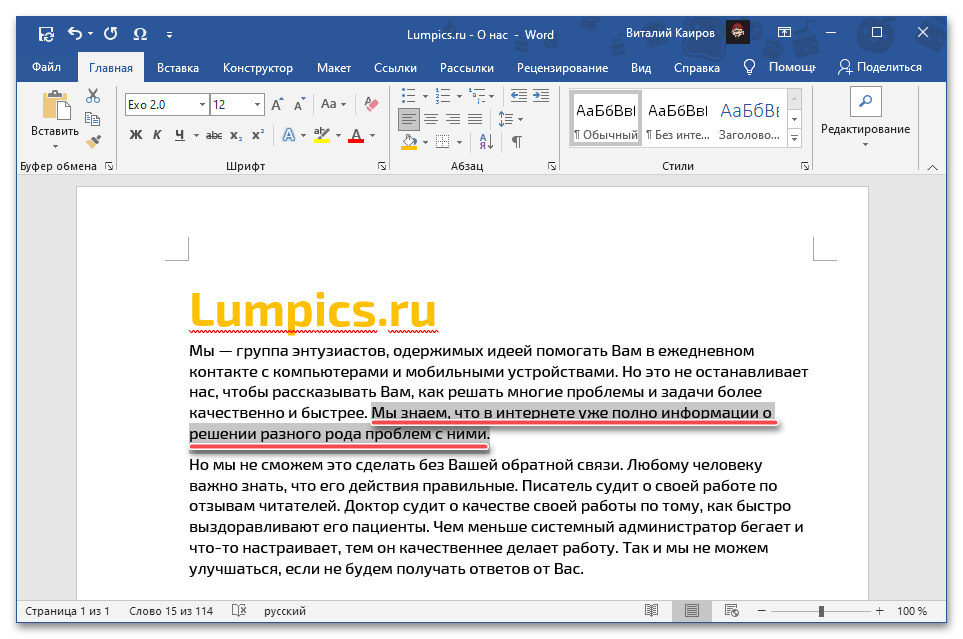
این روش سادهتر است، اما از نظر شهودیترین نیست. علاوه بر این، بر خلاف روشی که در بخش قبلی مقاله بررسی شد، این روش اجازه نمیدهد که فرمتبندی "در حین کار" تغییر کند و فقط میتواند در چارچوب یک سند استفاده شود.
همچنین بخوانید: چگونه متن را در Microsoft Word فرمت کنیم
اضافی: جابجایی صفحات
در صورتی که نیاز به جابجایی نه بخشهای جداگانه متن، بلکه صفحات کامل باشد، به عنوان مثال، با تعویض مکان آنها، باید طبق الگوریتمی کمی متفاوت عمل کرد. برای اطلاعات بیشتر، میتوانید از مقالهای که در لینک زیر ارائه شده است، مطلع شوید.